Kompletny przewodnik po analizie danych z ankiet w Excelu i Arkuszach Google
Opublikowany: 2021-02-25Czy nie masz pewności, jak postępować z otrzymanymi danymi po przeprowadzeniu ankiety?
Jeśli kiedykolwiek czułeś się przygnębiony z powodu Excela lub Arkuszy Google wypełnionych dziesiątkami wierszy danych z ankiet, ten artykuł Ci pomoże.
Temat dzisiejszej dyskusji koncentruje się na analizowaniu danych ankietowych w programie Excel i Arkuszach Google.
Dzięki temu artykułowi zdobędziesz również wiedzę na temat ważnych danych z ankiet, a także kilku punktów, które należy wziąć pod uwagę podczas analizowania danych z ankiet.
- Ważne typy danych ankiety
- Punkty do rozważenia podczas analizy danych pomiarowych
- Jak analizować dane ankietowe w programie Excel
- Analiza odpowiedzi w Arkuszach Google
Ważne typy danych ankiety
W ankietach istnieją dwa podstawowe typy danych: pytania zamknięte i pytania otwarte.
Podczas gdy pytania otwarte zawsze proszą użytkowników o przekazanie opinii własnymi słowami, pytania zamknięte zawierają wstępnie zaprojektowane opcje do wyboru przez uczestników. Te opcje mogą być bardzo krótkimi i bezwzględnymi odpowiedziami, zwykle jednowyrazowymi.
Pytania zamknięte pojawiają się w wielu formach, takich jak pytania wielokrotnego wyboru, listy rozwijane i pytania rankingowe. Zostały stworzone, aby dostarczać dane ilościowe, które umożliwiają łatwe segmentowanie uczestników na podstawie wybranych przez nich opcji. 
Z drugiej strony pytania otwarte mają na celu zebranie bogatych, jakościowych danych pochodzących z opinii i odczuć użytkownika. Zwykle są bardziej szczegółowe i obiektywne, a ponadto trudniejsze do analizy, ponieważ nie są ustalone w żaden ustrukturyzowany sposób. Te pytania często zaczynają się od zwrotów „dlaczego”, „jak” lub „opowiedz mi o”. 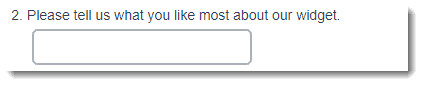
Punkty do rozważenia podczas analizy wyników ankiety
Zanim wprowadzisz tę liczbę do gry, powinieneś rozważyć kilka kwestii, aby pomyślnie obliczyć swój wynik.
Zrozum swoje cele ankiety
Przed przeprowadzeniem ankiety należy wziąć pod uwagę cel ankiety, niezależnie od tego, czy pomaga on uzyskać wgląd na wysokim poziomie, czy też mierzyć efekty. Jeśli chodzi o to pierwsze, niski odsetek odpowiedzi może nie mieć znaczenia. Informacja zwrotna to tylko informacja zwrotna, która precyzyjnie wskazuje i pozwala zrozumieć Twoje problemy.
Wręcz przeciwnie, wysoki odsetek odpowiedzi ma duże znaczenie w mierzeniu zmian i wpływu. Na przykład nie możesz dowiedzieć się, czy klientom podobają się Twoje innowacyjne usługi, jeśli niewielka grupa z nich wypełnia Twoje ankiety.
Dlatego koncentracja na celach ankiety ma kluczowe znaczenie, ponieważ decyduje o sposobie analizy i wykorzystania danych.
Podziel swoje odpowiedzi na segmenty
Różni klienci mają różne pragnienia. Z punktu widzenia marketingu segmentacja odpowiedzi ma znaczenie w zrozumieniu potrzeb klientów i identyfikacji docelowych produktów.
Możesz kategoryzować odpowiedzi na podstawie różnych zmiennych, takich jak region, wiek, płeć, godziny zakupów, typ klienta itd. Możesz także porównać odrębny segment klientów z innym. Na przykład obecni kontra nowi użytkownicy lub konsumenci z miast a na wsi. Im więcej pokroisz i pokroisz swoich klientów, tym lepszy wgląd uzyskasz.
Kontekst jest kluczowy
Nie możemy wystarczająco podkreślić znaczenia kontekstu. Prezentując statystyki lub porównując dane, warto pomyśleć o zapewnieniu kontekstu.
Załóżmy, że po przeliczeniu otrzymujesz wynik 40% klientów zadowolonych z Twoich usług. Ale co dokładnie oznacza 40%? Czy to pozytywna oznaka poprawy?
Bez kontekstu nigdy nie poznasz znaczenia Twoich danych. Aby naprawdę dowiedzieć się, co oznaczają Twoje dane, pamiętaj, aby przeprowadzić porównanie z tą samą ankietą wykonaną w różnych momentach.
Skoncentruj się na wglądzie, a nie na danych
Jak wspomnieliśmy powyżej, wgląd leży u podstaw analizy ankietowej. Dane to tylko liczby i procenty, a wgląd przyczynia się do ukształtowania przyszłego planu marketingowego, promocyjnego lub nowego produktu.
Istotną częścią analizy ankiety są spostrzeżenia, które podsumowujesz na podstawie danych i jakie działania należy podjąć następnie opracowane na podstawie tych spostrzeżeń. Ponadto dane okazują się cenne tylko wtedy, gdy zostaną przekonwertowane na materiał, który można wykorzystać w decyzjach biznesowych.
Wyposażyłeś się w niezbędną wiedzę na temat typów danych ankietowych i kilka kluczowych kwestii, które należy wziąć pod uwagę podczas analizy wyników ankiety. W kolejnej części pokażemy, jak analizować dane ankietowe w Excelu i Arkuszach Google.
Jak analizować dane ankietowe w programie Excel
Istnieją 4 podstawowe etapy, przez które przejdziesz analizując dane ankietowe w programie Excel:
- Policz wszystkie rodzaje informacji zwrotnych w ankiecie
- Oblicz procenty wszystkich opinii
- Oblicz korelację i porównaj dane
- Twórz wykresy i wykresy w celu wizualizacji danych
Zacznijmy!
Policz wszystkie rodzaje opinii w ankiecie
Przed analizą wyników ankiety, pierwszą i najważniejszą rzeczą, którą powinieneś zrobić, to zmienić układ arkusza Excela, aby ułatwić liczenie.
Aby to zrobić, musisz usunąć puste wiersze danych.
- Wybierz kolumny danych, przejdź do zakładki „Dane” na wstążce i wybierz „Filtr”.
- Kliknij strzałkę w dół w nagłówku kolumny, odznacz pole "Wybierz wszystko". Przewiń w dół i wybierz opcję „Puste”. Kliknij „OK”, a wszystkie puste wiersze danych zostaną wybrane.
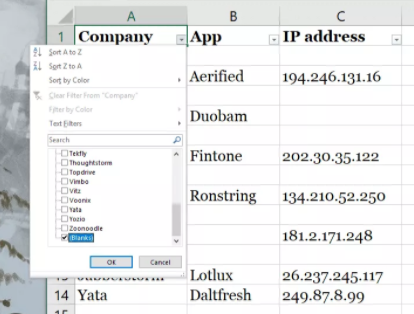
- Wybierz filtrowany wiersz. Na karcie Narzędzia główne kliknij Usuń > Usuń wiersze arkusza.
- Następnie przejdź do zakładki "Dane", naciśnij "Wyczyść", aby usunąć wszystkie wybrane puste wiersze danych i gotowe. Ostateczny wynik będzie taki:
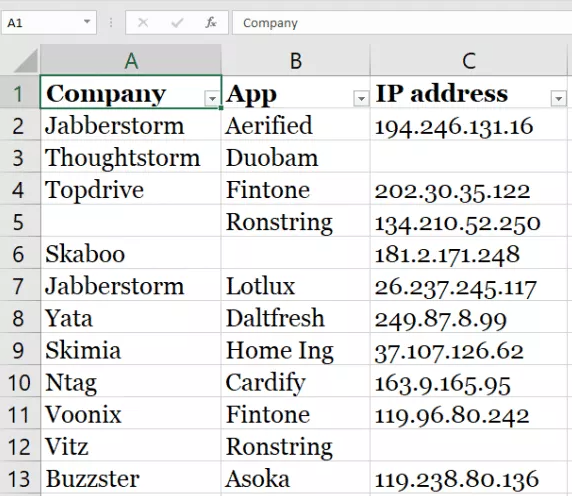
Tutaj możesz uzyskać przegląd wyników ankiety, obliczając wszelkiego rodzaju informacje zwrotne.

Na przykład możesz łatwo policzyć liczbę pustych komórek lub niepustych komórek w celu porównania z całkowitą ilością danych, które otrzymujesz. Jest to przydatne, ponieważ możesz określić, ile odpowiedzi nie jest udzielanych na każde zadane pytanie. Co najważniejsze, zapewnia wgląd w to, jak skuteczne są Twoje pytania w kierowaniu do odbiorców.
- Aby policzyć liczbę pustych komórek, kliknij pustą komórkę, użyj formuły = COUNT BLANK (pierwsza_komórka: ostatnia_komórka) i naciśnij Enter.
- Aby policzyć całkowitą liczbę niepustych komórek, użyj tej formuły = ILE.LICZB (pierwsza_komórka:ostatnia_komórka).
- Zastosuj tę formułę = SUMA (B53: B54), aby policzyć całkowitą liczbę komórek opinii.
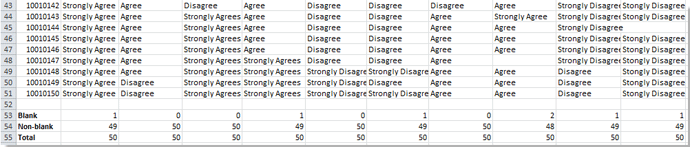
Oblicz procent wszystkich opinii
Na podstawie właśnie wykonanego liczenia możesz obliczyć procent każdej informacji zwrotnej na każde pytanie, aby ułatwić analizę. Jest to przydatne, jeśli chcesz bliżej przyjrzeć się ocenie zadowolenia użytkowników.
Użyj tej formuły = A / $ B $ b, aby zsumować łączną informację zwrotną, a następnie naciśnij "Enter". Następnie sformatuj wartość procentową, klikając prawym przyciskiem myszy> Formaty komórek> Procent.
Na przykład wprowadź tę formułę = B8 / $ B 12 w swoim rzeczywistym pliku Excela, w którym B8 oznacza komórkę zawierającą specjalne informacje zwrotne, które chcesz policzyć. $ B $ 12 wskazuje komórkę składającą się z całkowitej liczby informacji zwrotnych.
Zobacz obrazek poniżej, aby zobaczyć wynik: 
Oblicz korelację i porównaj dane
Korelacja pomaga porównać i zrozumieć związek między dwiema zmiennymi.
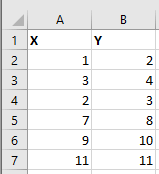
- Wybierz pustą komórkę, wprowadź tę formułę =CORREL(A2:A7,B2:B7), w której A2:A7 i B2:B7 to dwie listy zmiennych, które chcesz porównać. (patrz obrazek powyżej)
- Naciśnij enter, a otrzymasz wynik jak poniżej.
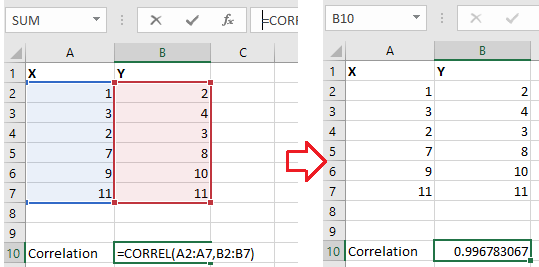
- Wstaw wykres, aby wizualnie wyświetlić wynik. Dzięki temu możesz lepiej zrozumieć i łatwo porównać swój wynik.
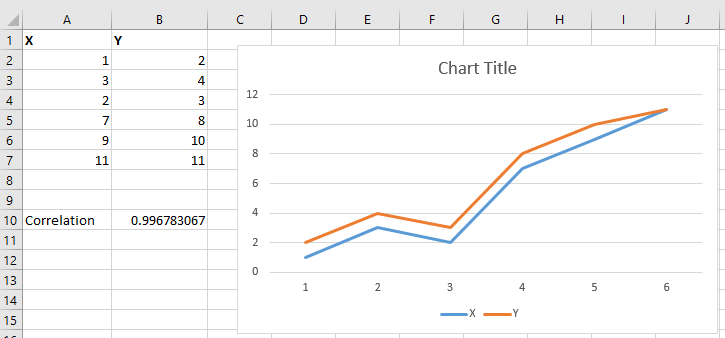
Uwaga: Nie możesz użyć funkcji „Koreluj”, jeśli do porównania jest więcej niż 2 zmienne.
Twórz wykresy i wykresy w celu wizualizacji danych
Biorąc pod uwagę, że niektóre konkretne dane mogą być trudne do strawienia, jeśli są prezentowane w tradycyjny sposób, wizualne medium sprawia, że przeglądanie danych to spacer po parku.
W zależności od przeprowadzonej ankiety istnieje wiele rodzajów wykresów i wykresów, których możesz użyć.
Z menu „Wstaw” wybierz odpowiednie, w tym wykresy kołowe, diagramy, histogramy, wykresy liniowe i inne. Upewnij się, że wybrany wyświetla dane w sposób dokładny i wyczerpujący. 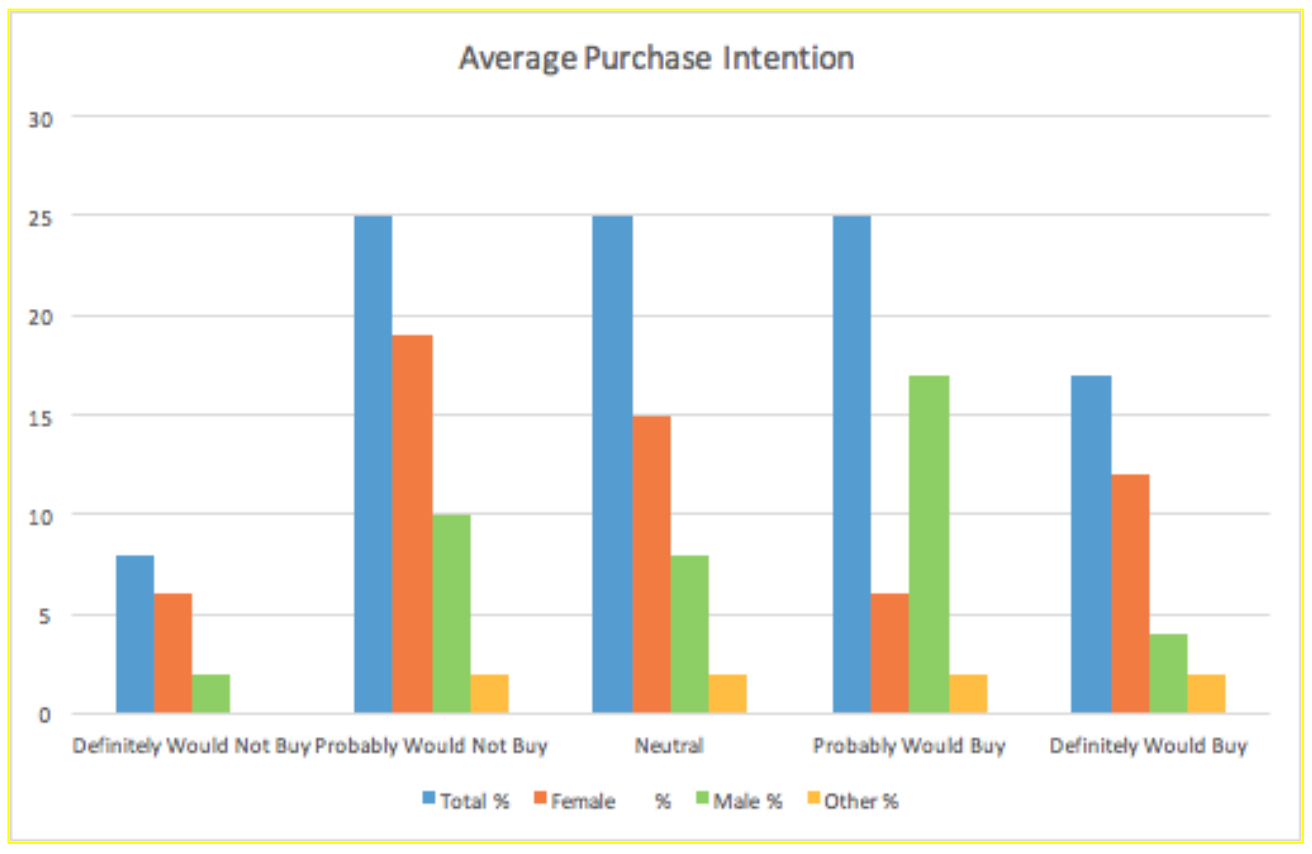
Pokazaliśmy, jak analizować dane ankietowe w programie Excel, udostępniając kilka przydatnych formuł. Przejdźmy teraz do kolejnej części poświęconej analizie odpowiedzi w Arkuszach Google.
Analiza odpowiedzi w Arkuszach Google
Aby przeanalizować odpowiedzi otrzymane z arkusza kalkulacyjnego Formularzy Google, musisz utworzyć drugi arkusz i zaimplementować w nim wszystkie niezbędne formuły.
Możesz użyć tych formuł, w tym SUMA, MAX, MIN, LICZ.JEŻELI itd., aby wykonać podstawowe obliczenia na odpowiedziach. Spójrz na poniższy obrazek jako przykład. 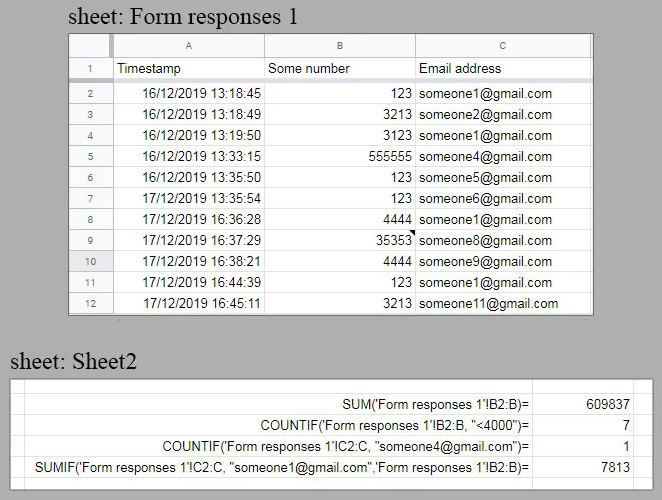
Jeśli formularz zawiera dużą liczbę odpowiedzi, rozważ użycie tabeli przestawnej. Wyświetla informacje w łatwiejszy sposób, co pozwala na łatwe podsumowanie danych. Aby utworzyć tabelę przestawną, musisz:
- Zaznacz komórki (w tym nagłówki kolumn), które chcesz uwzględnić w tabeli przestawnej.
- W zakładce "Dane" kliknij "Tabela przestawna".
- W sekcji „Wstaw do” wybierz, gdzie chcesz dodać tabelę przestawną, a następnie kliknij „Utwórz”.
- Po prawej stronie ekranu możesz skonfigurować wiersze, kolumny, filtry i wartości tabeli przestawnej.
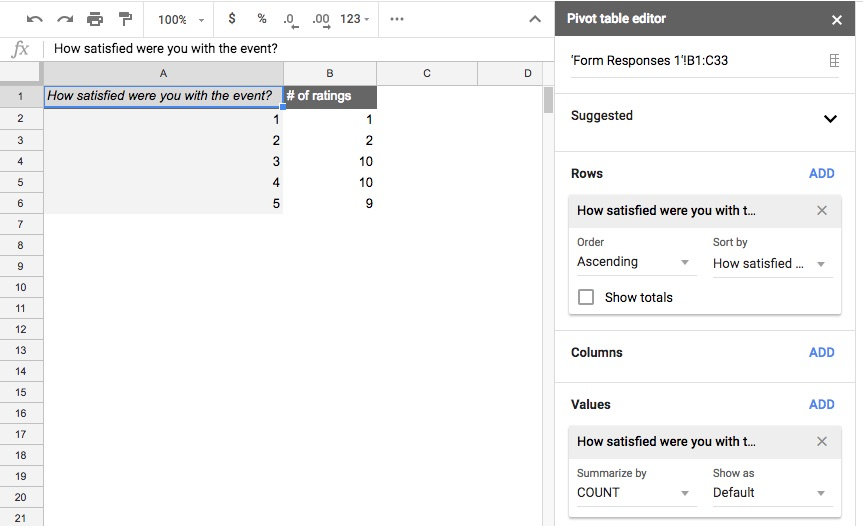
Poza tym możesz skorzystać z wykresów przestawnych i wykresów histogramów, aby zaprezentować swoje dane w bardziej wizualny sposób.
Aby utworzyć wykres, kliknij Wstaw > Wykres i wybierz preferowany typ wykresu z menu rozwijanego „Typ wykresu”. 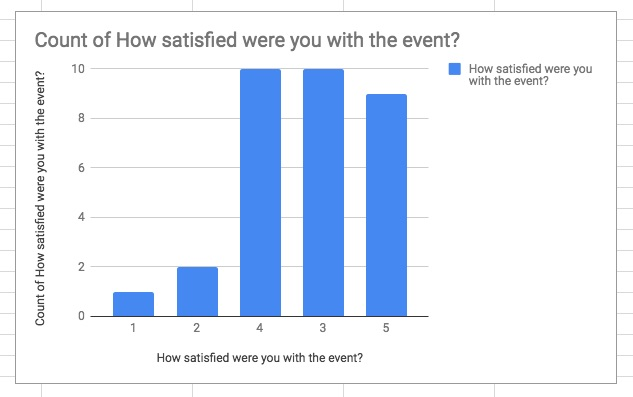
Końcowe przemyślenia
Przeprowadziliśmy Cię przez kilka ważnych typów danych ankietowych, a także jak analizować dane ankietowe w Excelu i Arkuszach Google.
Analiza wyników ankiety odgrywa kluczową rolę w zrozumieniu potrzeb użytkowników i podejmowaniu kluczowych decyzji biznesowych. Chociaż obliczone liczby lub wartości procentowe mają kluczowe znaczenie dla danych, ostateczny wgląd w te dane ma duży wpływ na następne podjęte działanie.
Jeśli nie jesteś w stanie wymyślić zalecanych działań z analizy ankiety, przynajmniej powinieneś podkreślić, co wymaga większej uwagi, aby w razie potrzeby można było rozwiązać wszelkie potencjalne problemy.
